Catatan
Akses ke halaman ini memerlukan otorisasi. Anda dapat mencoba masuk atau mengubah direktori.
Akses ke halaman ini memerlukan otorisasi. Anda dapat mencoba mengubah direktori.
Visual Power BI bersertifikat adalah visual Power BI di AppSource yang memenuhi persyaratan dan pengujian kode tim Microsoft Power BI. Pengujian yang dilakukan dirancang untuk memeriksa bahwa visual tidak mengakses layanan atau sumber daya eksternal. Namun, Microsoft bukan penulis visual kustom pihak ketiga, dan kami menyarankan pelanggan untuk menghubungi penulis secara langsung untuk memverifikasi fungsionalitas visual ini.
Visual Power BI bersertifikat dapat digunakan seperti visual Power BI lainnya. Mereka menawarkan lebih banyak fitur daripada visual yang tidak bersertifikat. Misalnya, Anda dapat mengekspornya ke PowerPoint, atau menampilkan visual dalam email yang akan diterima saat pengguna berlangganan halaman laporan.
Proses sertifikasi bersifat opsional. Terserah pengembang untuk memutuskan apakah mereka ingin visual mereka disertifikasi. Visual Power BI yang tidak bersertifikat, belum tentu tidak aman. Beberapa visual Power BI tidak disertifikasi karena tidak mematuhi satu atau beberapa persyaratan sertifikasi. Visual Power BI seperti peta yang terhubung ke layanan eksternal, atau yang menggunakan pustaka komersial, tidak dapat disertifikasi.
Penghapusan sertifikasi
Microsoft berhak untuk menghapus visual dari daftar bersertifikat, atas kebijakannya.
Persyaratan sertifikasi
Untuk mendapatkan sertifikasi pada visual Power BI Anda, visual tersebut harus memenuhi persyaratan yang tercantum di bagian ini.
Persyaratan umum
Visual Power BI Anda harus disetujui oleh Pusat Mitra. Sebelum meminta sertifikasi, sebaiknya terbitkan visual Power BI Anda di AppSource. Untuk mempelajari cara menerbitkan visual Power BI ke AppSource, lihat Menerbitkan visual Power BI ke Pusat Mitra.
Sebelum mengirimkan visual Power BI Anda untuk disertifikasi, verifikasi bahwa:
- Visual itu bukan R-visual
- Visual sesuai dengan panduan untuk visual Power BI
- Visual lolos semua pengujian yang diperlukan
- Paket yang dikompilasi sama persis dengan paket yang dikirimkan
Persyaratan repositori kode
Meskipun Anda tidak harus membagikan kode secara publik di GitHub, namun repositori kode harus tersedia untuk ditinjau oleh tim Power BI. Cara paling tepat untuk melakukan ini adalah dengan menyediakan kode sumber (JavaScript atau TypeScript) di GitHub.
Repositori tersebut harus berisi:
- Kode untuk hanya satu visual Power BI. Tidak boleh berisikan kode untuk beberapa visual Power BI, atau kode yang tidak terkait.
- Sebuah cabang bernama sertifikasi (harus dengan huruf kecil). Kode sumber di cabang ini harus sesuai dengan paket yang dikirimkan. Kode ini hanya dapat diperbarui selama proses pengiriman berikutnya, jika Anda mengirim ulang visual Power BI Anda.
Jika visual Power BI Anda menggunakan paket npm privat, atau submodul git, Anda juga harus menyediakan akses ke repositori yang berisi kode ini.
Untuk memahami seperti apa repositori visual Power BI, tinjau repositori GitHub untuk sampel bagan batang visual Power BI.
Persyaratan file
Gunakan versi terbaru API untuk menulis visual Power BI.
Repositori ini harus menyertakan file berikut:
-
.gitignore - Tambahkan
node_modules,.tmpdan,distke file ini. Kode ini tidak dapat menyertakan folder node_modules, .tmp, atau dist. - capabilities.json - Jika Anda mengirimkan versi visual Power BI yang lebih baru dengan membuat perubahan pada properti dalam file ini, verifikasikan bahwa perubahan tersebut tidak merusak laporan milik pengguna yang sudah ada.
- pbiviz.json
-
package.json. Visual harus memiliki paket berikut terinstal:
- "typescript"
- "eslint"
- "eslint-plugin-powerbi-visuals"
- File harus berisi perintah untuk menjalankan linter -
"eslint": "npx eslint . --ext .js,.jsx,.ts,.tsx"
- package-lock.json
- tsconfig.json
Persyaratan perintah
Pastikan bahwa perintah berikut tidak mengembalikan kesalahan.
npm installpbiviz package-
npm audit- Sama sekali tidak boleh mengembalikan peringatan dengan level tinggi maupun sedang. -
ESlintdengan konfigurasi yang diperlukan. Perintah ini tidak boleh mengembalikan kesalahan lint.
Persyaratan kompilasi
Gunakan versi terbaru powerbi-visuals-tools untuk menulis visual Power BI.
Kompilasikan visual Power BI Anda dengan pbiviz package. Jika Anda menggunakan skrip build Anda sendiri, berikan perintah build kustom npm run package.
Kiat
Mulai dari powerbi-visuals-tools versi 6.1.0, Anda dapat memeriksa visual Anda untuk panggilan yang tidak aman ke fetch, XMLHttpRequest, dan eval menggunakan perintah berikut: pbiviz package --certification-audit.
Jika ada kode yang tidak aman terdeteksi selama audit, Anda dapat secara otomatis membuat paket dengan perbaikan yang diperlukan dengan menjalankan: pbiviz package --certification-fix.
Bendera ini menghapus semua panggilan terlarang. Anda perlu menguji visual Anda secara menyeluruh untuk memastikannya berfungsi seperti yang diharapkan. Selain itu, jangan lupa untuk memperbarui skrip paket eksekusi npm di package.json untuk menghindari ketidakcocokan hash selama tinjauan sertifikasi.
Persyaratan kode sumber
Pastikan Anda mengikuti daftar kebijakan sertifikasi tambahan visual Power BI. Jika proses pengiriman Anda tidak mengikuti panduan ini, Anda akan mendapatkan email penolakan dari Pusat Mitra dengan nomor kebijakan yang tercantum dalam tautan ini.
Ikuti persyaratan kode yang tercantum di sini untuk memastikan bahwa kode Anda sejalan dengan kebijakan sertifikasi Power BI.
Wajib
- Hanya gunakan komponen OSS yang dapat ditinjau publik seperti pustaka publik JavaScript atau TypeScript.
- Kode harus mendukung Rendering Events API.
- Pastikan DOM dimanipulasi dengan aman. Gunakan sanitasi untuk proses input pengguna atau data pengguna, sebelum menambahkannya ke DOM.
- Gunakan laporan sampel sebagai himpunan data pengujian.
Tidak diizinkan
- Mengakses layanan atau sumber daya eksternal. Misalnya, tidak ada permintaan HTTP/S atau WebSocket yang dapat keluar dari Power BI ke layanan apa pun. Oleh karena itu, dalam pengaturan kemampuan, hak istimewa WebAccess harus kosong atau dihilangkan.
- Menggunakan
XMLHttpRequest, ataufetch. - Menggunakan
innerHTML, atauD3.html(user data or user input). - Kesalahan atau pengecualian JavaScript di konsol browser, untuk setiap data input.
- Kode arbitrer atau dinamis seperti
eval(), penggunaansettimeout(),requestAnimationFrame(),setinterval(user input function)dan input pengguna atau data pengguna yang tidak aman. - File atau proyek JavaScript yang diperkecil.
Mengirimkan visual Power BI untuk disertifikasi
Sekarang Anda siap untuk mengirimkan permintaan agar visual Power BI Anda disertifikasi oleh tim Power BI.
Kiat
Proses sertifikasi Power BI mungkin memakan waktu. Jika Anda membuat visual Power BI baru, sebaiknya terbitkan visual Power BI Anda melalui Pusat Mitra sebelum meminta sertifikasi Power BI. Hal ini untuk memastikan bahwa penerbitan visual Anda tidak tertunda.
Untuk meminta sertifikasi Power BI:
- Masuk ke Pusat Mitra.
- Pada halaman Gambaran Umum, pilih visual Power BI Anda, dan buka halaman penyiapan Produk.
- Pilih kotak centang Minta sertifikasi Power BI.
- Pada halaman Tinjau dan terbitkan, dalam kotak teks Catatan untuk sertifikasi, berikan tautan ke kode sumber dan kredensial yang diperlukan untuk mengaksesnya.
Proses pengiriman repositori privat
Jika Anda menggunakan repositori privat seperti GitHub untuk mengajukan visual Power BI Anda untuk disertifikasi, ikuti instruksi di bagian ini.
- Buat akun baru untuk tim validasi.
- Konfigurasikan autentikasi dua faktor untuk akun Anda.
- Buat sekumpulan kode pemulihan baru.
- Saat mengirimkan visual Power BI, pastikan Anda memberikan detail berikut:
- Tautan ke repositori
- Kredensial untuk masuk (termasuk kata sandi)
- Kode pemulihan
- Hak akses baca-saja ke akun kami (pbicvsupport)
Lencana visual Power BI bersertifikat
Setelah visual Power BI disertifikasi, visual akan mendapatkan lencana khusus yang menunjukkan bahwa itu adalah visual Power BI bersertifikat.
Visual Power BI bersertifikat di AppSource
Saat ada yang mencari visual Power BI di AppSource secara online, akan ada lencana berwarna kuning kecil pada kartu visual yang menandakan bahwa itu adalah visual Power BI yang bersertifikat.

Saat kartu visual Power BI diklik di AppSource, akan ada lencana kuning bertuliskan Bersertifikat PBI yang menandakan bahwa visual Power BI ini disertifikasi.
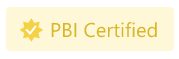
Visual Power BI bersertifikat di antarmuka Power BI
Saat visual Power BI diimpor dari dalam Power BI (Desktop atau layanan), akan ada lencana biru yang menandakan bahwa visual Power BI disertifikasi.

Anda dapat menampilkan visual Power BI yang bersertifikat saja, dengan memilih opsi filter Bersertifikat Power BI.
Garis waktu publikasi
Proses penyebaran ke AppSource dapat memakan waktu. Visual Power BI Anda akan tersedia untuk diunduh dari AppSource saat proses ini selesai.
Kapan pengguna akan dapat mengunduh visual saya?
Jika Anda mengirimkan visual Power BI baru, visual tersebut akan tersedia untuk diunduh dari tautan AppSource dalam beberapa jam. Namun, dibutuhkan waktu tambahan 10–14 hari untuk mencapai produksi dan tersedia di Power BI Desktop/Service.
Jika Anda mengirimkan pembaruan ke visual Power BI yang sudah ada, versi baru juga akan muncul di AppSource tetapi akan memakan waktu hingga dua minggu untuk disebarkan ke lingkungan produksi.
Catatan
Bidang versi di AppSource akan diperbarui pada hari di mana Power BI Anda disetujui oleh AppSource, sekitar seminggu setelah Anda mengajukan visual Anda. Pengguna akan dapat mengunduh visual yang diperbarui tetapi kemampuan yang diperbarui tidak akan berlaku. Kapabilitas baru dari visual Anda akan memengaruhi laporan pengguna setelah sekitar dua minggu.
Kapan visual Power BI saya akan menampilkan lencana sertifikasi?
Lencana sertifikasi harus terlihat dalam waktu tiga minggu setelah pengiriman Anda disetujui.
Konten terkait
Ada pertanyaan lagi? Cobalah Komunitas Power BI.